win10如何开启管理员账户进行某些操作
摘要:win10安装后进入的并不是管理员账户,有时候需要开启才能进行某些操作,小编这里为大家带来win10管理员账户开启方法:打开开始菜单-选择控...
win10安装后进入的并不是管理员账户,有时候需要开启才能进行某些操作,小编这里为大家带来win10管理员账户开启方法:
打开开始菜单-选择控制面板
切换到大图标模式
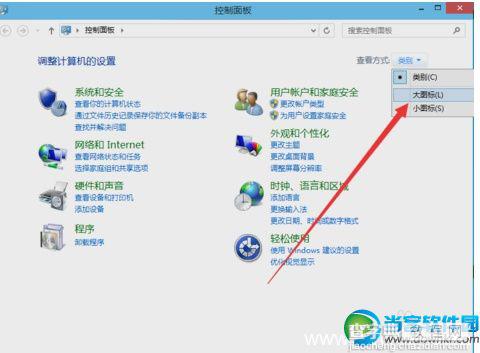
打开管理工具
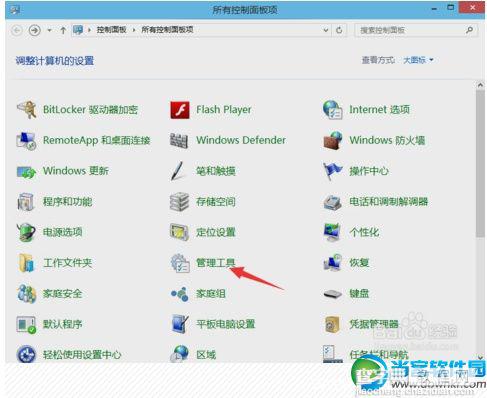
选择计算机管理
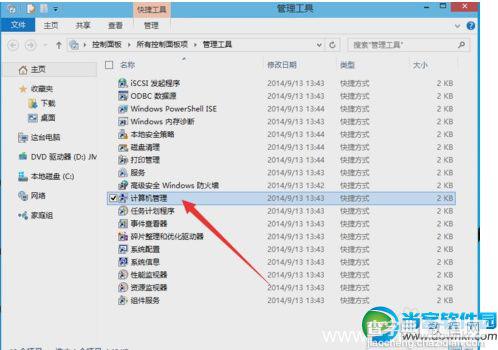
打开本地用户和组
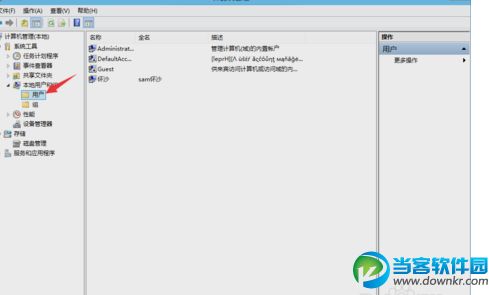
然后打开administrator用户属性
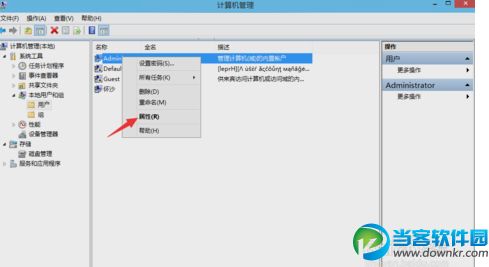
把禁用的勾勾去掉
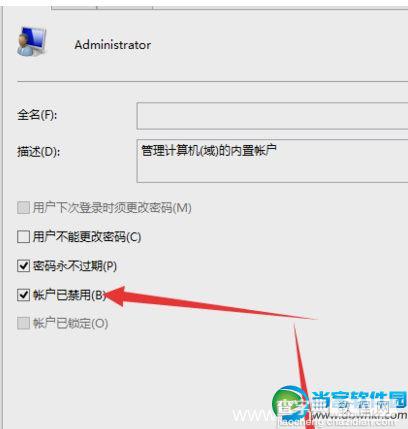
然后就可以切换用administrator用户登陆了
【win10如何开启管理员账户进行某些操作】相关文章:
★ Win10预览版14965怎么快速定位并大对开注册表某一项?
